Heim >häufiges Problem >Win10-Originalbild herunterladen
Win10-Originalbild herunterladen
- 王林nach vorne
- 2023-07-18 19:37:171022Durchsuche
Wir alle wissen, dass das Win10-Original-Image-System ein sehr stabiles Betriebssystem ist. Dieses System unterstützt die meisten Treiber auf dem Markt. Wie lädt man das Win10-Original-Image-System herunter? Methode mit Ihnen.
Win10-Originalbild:
Diese Version weist große Änderungen in der Benutzeroberfläche und den Funktionen auf. Das System ist flüssiger und die Systembedienungsoberfläche ist erfrischender. Das Wertvolle ist, dass es die Windows-Sandbox-Funktion hinzugefügt hat Die Ausführung einiger unbekannter sicherer Programme schützt Ihren Computer vor Viren und macht ihn sicherer. Nach 4 Monaten Updates ist das System perfekter und stabiler geworden.
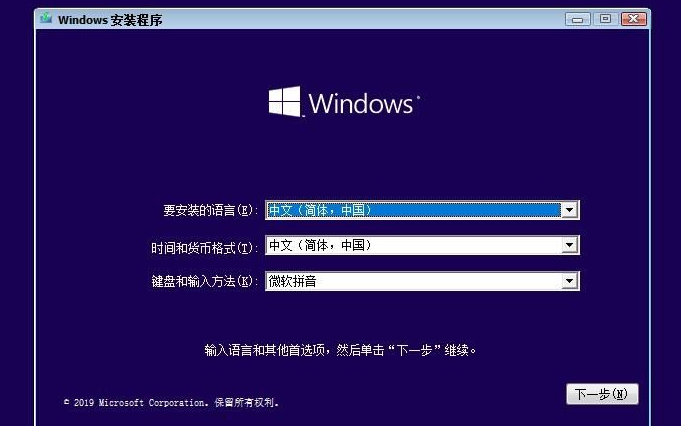
Nutzungserfahrung
1. Zunächst einmal gibt es eine wichtige Funktion: Sie können jedes Programm in dieser Sandbox ausführen, ohne Änderungen am System vorzunehmen Wenn Sie befürchten, dass die Datei möglicherweise Viren enthält, können Sie sie auch in der Sandbox ausführen, um den Effekt zu sehen.
2. Die Funktion zur Aufzeichnung des Zwischenablageverlaufs ist nicht schlecht. Es können mehrere Zwischenablageinformationen gleichzeitig im Speicher gespeichert werden, und Benutzer können sie selektiv einfügen.
3. Was die Geschwindigkeit angeht, empfindet der Redakteur das Erlebnis als gut. Das hat natürlich etwas mit jedem Computer zu tun, und unterschiedliche Hardwareumgebungen haben auch unterschiedliche Auswirkungen.
4. Search und Xiaona sind getrennt. Einigen Freunden gefällt es vielleicht, anderen vielleicht nicht.
5. Im Allgemeinen ist das Win10-System ein sich langfristig entwickelndes System. Zu Beginn der neuen Version muss jeder den Geist haben, Krabben zu essen und besser.
Produktionsmethode
1. Zuerst bereiten wir eine UltraISO-Software vor, ein USB-Flash-Laufwerk mit 8G-Speicher, laden die ursprüngliche Win10-System-Image-Datei herunter, dann öffnen wir UltraISO und klicken auf die Schaltfläche „Datei“, um „Öffnen“ auszuwählen.
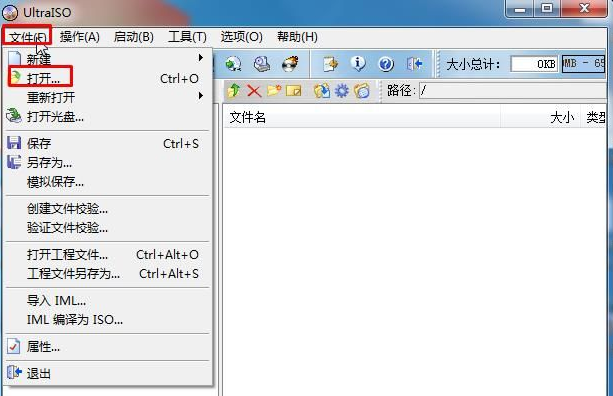
2. Navigieren Sie zum heruntergeladenen Win10-ISO-Image-Pfad.
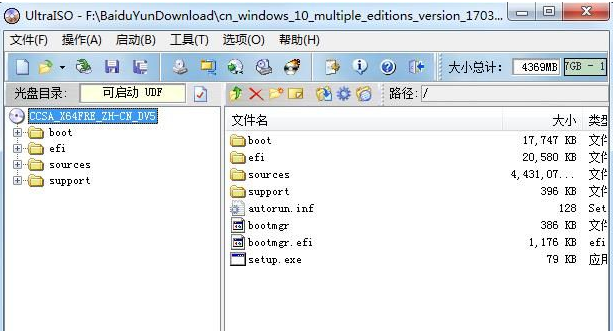
3. Wir klicken auf „Start“ und wählen „Festplatten-Image schreiben“. (Beachten Sie, dass die U-Disk zu diesem Zeitpunkt in den Computer eingelegt wurde)
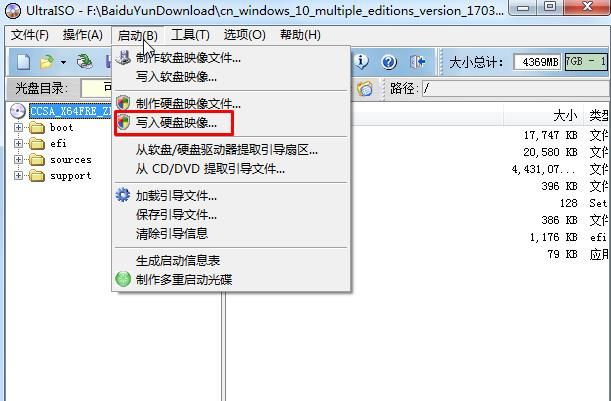
4. Dann prüfen wir, ob die U-Disk richtig ausgewählt ist, und klicken dann auf „Schreiben“.
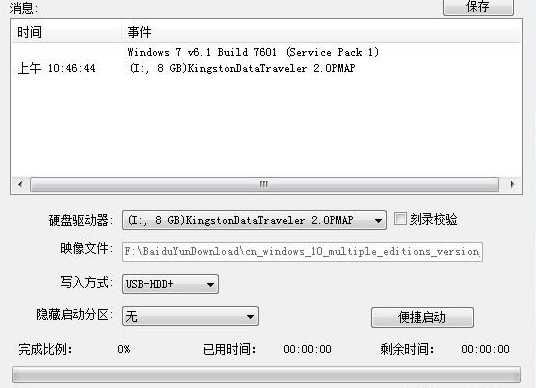
Installationsanleitung
1. Stecken Sie das Win10-USB-Flash-Laufwerk in den Computer, starten Sie den Computer neu oder schließen Sie es an einen anderen Computer an, auf dem Win10 installiert werden muss, schalten Sie es ein und wählen Sie „Laufwerk über USB“. Flash-Laufwerk und drücken Sie eine beliebige Taste, um die Installation des Win10-Systems zu starten.
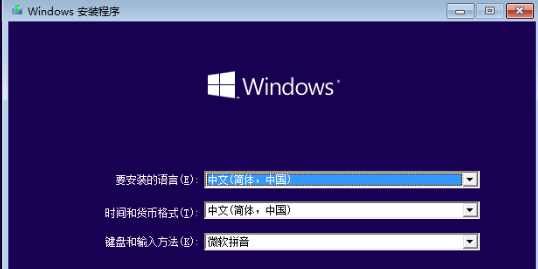
2. Nachdem wir einen Schritt ausgewählt haben, klicken Sie auf „Jetzt installieren“, um zum nächsten Schritt zu gelangen.
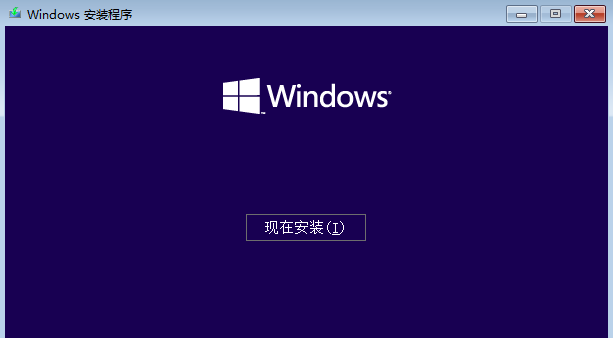
3. Als nächstes werden Sie aufgefordert, die Seriennummer einzugeben. Geben Sie diese bitte nicht ein, da sie sonst nicht aktiviert wird Erstmalige Installation. Wir können es einfach überspringen.
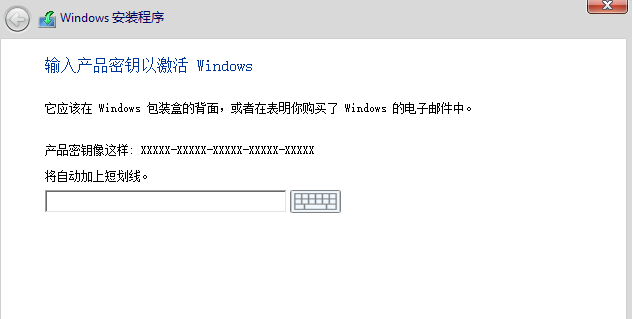
4. Die benutzerdefinierte Installation kann nicht installiert werden.
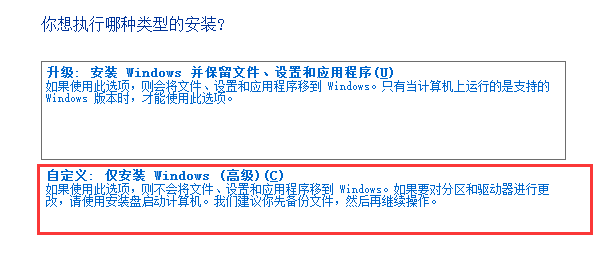
5. Formatieren Sie unsere Installationspartition. (Wenn Ihre Festplatte nicht partitioniert wurde, befolgen Sie die Anweisungen und der Installationsvorgang wird automatisch partitioniert.)
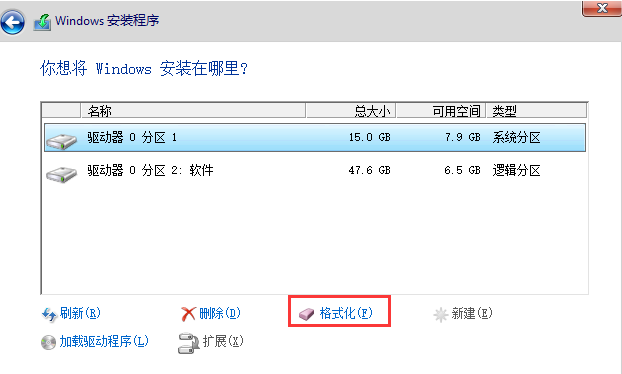
6. Dann wählen wir die formatierte Festplatte aus und fahren mit dem Dateikopier- und Installationsprozess fort.
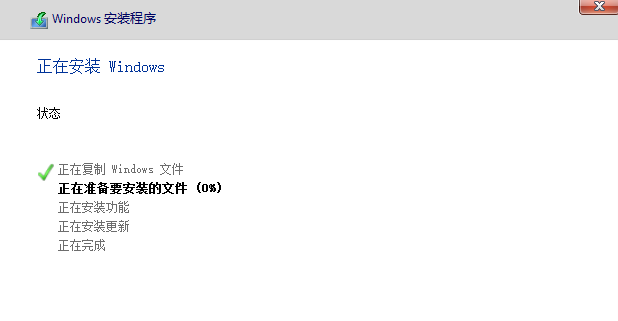
7. Endlich ist die Installation abgeschlossen.
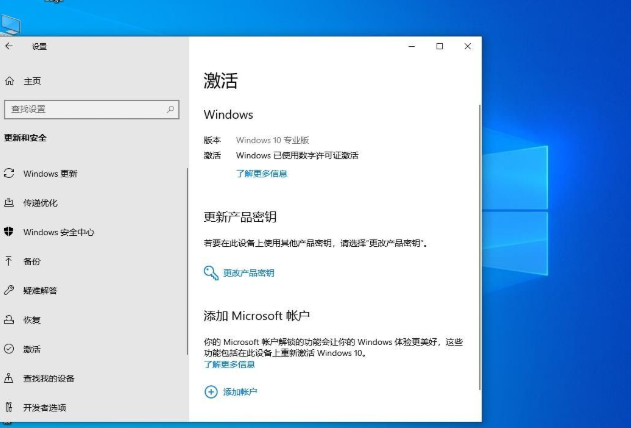
Das Obige ist der Inhalt des Win10-Originalbild-Downloads. Ich hoffe, es kann allen helfen.
Das obige ist der detaillierte Inhalt vonWin10-Originalbild herunterladen. Für weitere Informationen folgen Sie bitte anderen verwandten Artikeln auf der PHP chinesischen Website!

